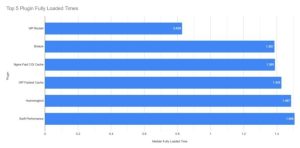Les 10 meilleurs plugins de mise en cache WordPress
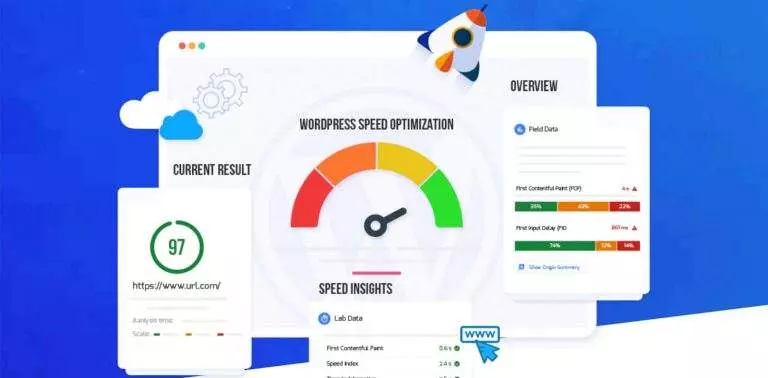
Vous êtes à la recherche du meilleur plugin de mise en cache WordPress ?
Si vous voulez rendre WordPress plus rapide, la mise en œuvre de la mise en cache des pages devrait être en haut de votre liste. Avec la mise en cache des pages, WordPress peut stocker la version HTML statique d’une page et la servir aux visiteurs au lieu de traiter dynamiquement le PHP pour chaque chargement de page. Cela réduit le temps de traitement du serveur, ce qui offre une grande augmentation des performances (et cela aidera également votre site à tenir le coup pendant les périodes de fort trafic).
À moins que vous n’utilisiez un hébergement WordPress géré qui met en œuvre la mise en cache des pages pour vous au niveau du serveur, vous avez besoin d’un plugin de mise en cache pour tout configurer.
Dans cet article, j’ai rassemblé dix des plugins les plus populaires et les meilleurs qui peuvent vous aider à le faire. Au minimum, tous ces plugins permettent de mettre en place facilement la mise en cache des pages. Mieux encore, beaucoup d’entre eux vont également plus loin et vous aident à mettre en œuvre d’autres meilleures pratiques de performance WordPress, telles que la mise en cache du navigateur, la compression Gzip, l’optimisation du code, et plus encore.
Pour vous aider à choisir le meilleur plugin pour vos besoins, j’ai installé chacun d’entre eux sur un site de test et j’ai effectué quelques tests pour recueillir des mesures de performance clés. En outre, j’ai également partagé les principales caractéristiques de chaque plugin et jeté un coup d’œil à l’interface utilisateur, afin que vous puissiez choisir celui qui vous convient le mieux.
En plus des dix plugins de mise en cache que j’ai personnellement testés, je vais également partager trois solutions de mise en cache WordPress bonus qui sont d’excellentes alternatives aux plugins de cette liste dans certaines situations.
Voici tout ce que je vais couvrir :
- Un tableau récapitulatif rapide des résultats des tests pour tous les plugins.
- Des détails sur la façon dont j’ai testé les plugins.
- Une ventilation des fonctionnalités et des prix de chaque plugin, ainsi que la façon dont je l’ai configuré pour le test.
- Un regard plus détaillé sur les résultats des tests de performance.
- Des recommandations pour le meilleur plugin de mise en cache global et les meilleures options gratuites.
C’est parti !
Tableau récapitulatif des tests de performance
Si vous êtes pressé, voici un aperçu rapide des plugins les plus performants dans les tests de performance. Dans l’ensemble, WP Rocket a été le plus performant, mais Breeze s’est également bien comporté.
Continuez à lire pour en savoir plus sur chaque plugin et sur la provenance de ces données.
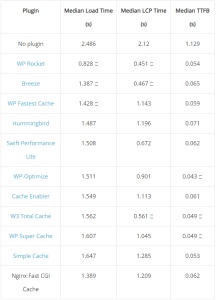
La valeur médiane de neuf tests distincts.
LCP = Largest Contentful Paint – plus d’informations à ce sujet ci-dessous.
TTFB = time to first byte – plus d’informations à ce sujet ci-dessous.
Nginx Fast CGI Cache n’est pas techniquement un plugin de mise en cache – plus sur ce point plus tard.
Détails sur notre configuration de test
Pour vous aider à comprendre d’où viennent ces données, voyons comment j’ai configuré le site de test et comment j’ai effectué les tests.
Tout d’abord, le site de test utilise le thème populaire Astra (notre critique). Pour que le scénario soit réaliste, j’ai importé l’un des sites de démonstration alimentés par Elementor, car Elementor (notre avis) est également le plugin de construction de pages le plus populaire. Plus précisément, j’ai importé le site de démonstration Local Business. Je vais tester la page d’accueil.
En ce qui concerne l’hébergement, le site de test est hébergé sur un VPS en nuage bon marché de DigitalOcean (le plan à 5 $) et géré par RunCloud, qui utilise Nginx comme serveur Web. Bien qu’elle soit bon marché, cette configuration offre des performances prêtes à l’emploi nettement supérieures à celles d’un hébergement mutualisé bon marché. Si vous utilisez un hébergement mutualisé bon marché, vous constaterez probablement une amélioration plus spectaculaire avec l’un de ces plugins.
En ce qui concerne la configuration des plugins de mise en cache, j’ai un peu débattu de la manière la plus juste de le faire, car tous les plugins n’offrent pas les mêmes fonctionnalités. Devrais-je tester uniquement la fonction de mise en cache des pages ? Ou dois-je activer d’autres fonctions de performance ?
Finalement, j’ai décidé de tester chaque plugin dans sa configuration optimale, plutôt qu’avec ses paramètres par défaut. L’objectif de la plupart des utilisateurs de ces plugins est de créer un site WordPress à chargement plus rapide, il est donc logique d’essayer de découvrir exactement à quelle vitesse chaque plugin peut rendre votre site si vous activez toutes les fonctionnalités.
Cela signifie que certains plugins ont un ” avantage ” sur d’autres, mais je pense que c’est juste parce que vous auriez cet avantage aussi si vous choisissiez ce plugin. Fondamentalement, j’essaie de répondre à cette question : À quelle vitesse chaque plugin peut-il rendre votre site si vous tirez parti de toutes les fonctionnalités qu’il offre ?
C’est la question qui intéresse la plupart des gens qui lisent un article comme celui-ci, c’est pourquoi j’ai choisi de structurer le test de cette façon. Cependant, si vous pensez qu’il serait plus juste de tester ces plugins d’une autre manière, faites-le nous savoir dans les commentaires.
Lorsque je parlerai de chaque plugin, je noterai les fonctionnalités que j’ai activées, afin que vous sachiez comment je les ai configurées.
Pour collecter les données de test, j’ai utilisé WebPageTest avec la configuration suivante :
- Serveur de test – Virginie, USA.
- Connexion de test – Connexion FIOS étranglée = 20/5 Mbps 4 ms RTT. Les temps de chargement sont donc un peu plus lents qu’avec un outil tel que Pingdom (qui utilise une connexion non étranglée), mais je pense que les données sont plus précises de cette façon.
- Dispositif – Ordinateur de bureau avec Chrome.
J’ai configuré WebPageTest pour qu’il exécute neuf tests distincts, puis j’ai utilisé la valeur médiane de ceux-ci. Je vais partager les mesures pour le temps jusqu’au premier octet (TTFB), le Largest Contentful Paint (LCP) et le temps de chargement (entièrement chargé) :
- Le temps jusqu’au premier octet est le temps nécessaire au navigateur pour recevoir le premier octet de données du serveur. Comme les plugins de mise en cache réduisent le temps de traitement du serveur, ils devraient accélérer considérablement le TTFB de votre site.
- Largest Contentful Paint (LCP) – fait partie de la nouvelle initiative Core Web Vitals de Google. Cette mesure permet de savoir combien de temps il faut au contenu “principal” pour se charger. Elle est censée être une bonne mesure de la façon dont les utilisateurs perçoivent le chargement de votre site. En d’autres termes, la plupart des utilisateurs s’intéressent uniquement à la rapidité avec laquelle ils peuvent voir le contenu principal – ce n’est pas un problème si le contenu en dessous du pli prend plus de temps à charger.
- Temps de chargement (en pleine charge) – le temps nécessaire à votre site pour se charger complètement. En termes plus techniques, il s’agit du temps pendant lequel il n’y a pas eu d’activité réseau pendant deux secondes après le chargement complet du document. Cela tient compte du contenu déclenché par JavaScript.
Les dix meilleurs plugins de mise en cache pour WordPress
Maintenant, examinons les plugins eux-mêmes, puis je terminerai en récapitulant les données et en faisant quelques recommandations.
1. WP Rocket
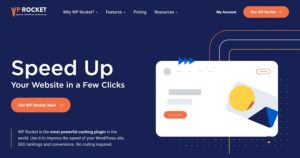
WP Rocket est un plugin de performance WordPress premium populaire qui gère la mise en cache des pages ainsi qu’un tas d’autres meilleures pratiques de performance WordPress :
- La compression Gzip.
- Mise en cache par le navigateur.
- Minimisation et combinaison de scripts.
- Optimisation des scripts – par exemple en différant JavaScript et en isolant les CSS critiques.
- Optimisation de la base de données.
- Contrôle de l’API Heartbeat.
- Chargement paresseux des images et des vidéos.
- Options pour héberger localement Google Analytics et Facebook Pixel.
- Préchargement du cache.
Dans WP Rocket version 3.9, il a également ajouté quelques fonctionnalités uniques que vous ne trouverez pas dans d’autres plugins de mise en cache. La plus remarquable est la nouvelle fonction “Remove Unused CSS”, qui permet de réduire la taille d’une page de 70 à 100 Ko sur la plupart des thèmes. Cette fonction scanne votre site page par page pour supprimer les CSS inutiles de chacune d’entre elles.
En plus d’avoir certaines de ces fonctionnalités uniques, l’un des principaux différentiateurs de WP Rocket est sa simplicité. Le tableau de bord est bien conçu et comprend des tonnes d’informations utiles, ce qui permet même aux utilisateurs occasionnels de configurer facilement le plugin.
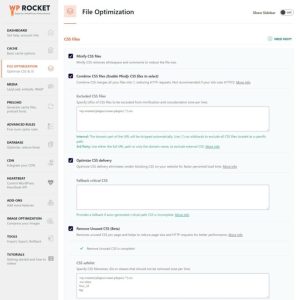
Un autre élément différenciateur est que WP Rocket fonctionne avec de nombreux hôtes WordPress gérés qui, autrement, interdisent ou découragent les plugins de mise en cache. Par exemple, vous pouvez utiliser WP Rocket avec WP Engine, SiteGround, GoDaddy, etc.
Si vous voulez en savoir plus, vous pouvez lire notre revue complète de WP Rocket.
Prix : À partir de 49 $ pour une utilisation sur un seul site. Il n’y a pas de version gratuite, mais il y a une garantie de remboursement de 14 jours.
Détails du test
Dès que vous activez WP Rocket, il active automatiquement les fonctionnalités de base, telles que la mise en cache des pages, la mise en cache du navigateur, la compression Gzip et quelques autres. Au-delà, vous disposez d’un grand nombre d’options supplémentaires pour optimiser le code et les médias de votre site, que j’ai entièrement configurées.
Onglet Optimisation des fichiers :
- Réduire les fichiers CSS.
- Combinez les fichiers CSS.
- Optimiser la livraison des CSS.
- Suppression des CSS inutilisés (c’est l’une des fonctions les plus uniques).
- Réduire les fichiers JavaScript.
- Chargement différé de JavaScript.
- Retarder l’exécution de JavaScript (il s’agit d’une autre nouvelle fonctionnalité de la version 3.9 qui offre de grandes améliorations).
Onglet Média :
- Chargement paresseux des images et des vidéos.
- Désactiver les embeds WordPress.
2. Breeze – Gratuit

Breeze est un plugin de mise en cache de Cloudways, un hébergeur géré populaire qui vous permet de choisir votre propre fournisseur d’hébergement en nuage. Cependant, vous n’avez pas besoin d’être un client de Cloudways pour utiliser Breeze, bien qu’il y ait quelques intégrations spéciales pour les clients de Cloudways.
Par exemple, si vous êtes hébergé chez Cloudways, Breeze a une prise en charge intégrée de la mise en cache au niveau du serveur Varnish, qui vous permet de vider votre cache Varnish depuis votre tableau de bord WordPress.
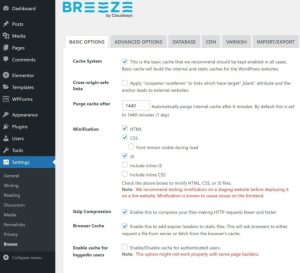
En plus de sa fonction principale de mise en cache, le plugin Breeze met également en œuvre certaines autres meilleures pratiques de performance de WordPress :
- La compression Gzip.
- Mise en cache par le navigateur.
- Minimisation et combinaison du code.
- Optimisation des bases de données.
- Une intégration CDN pour vous aider à vous connecter au CDN de votre choix.
- Il a obtenu d’assez bons résultats lors des tests, ce qui en fait l’un des meilleurs plugins de mise en cache gratuits de cette liste.
Prix : 100% gratuit.
Détails du test
Voici ce que j’ai activé en plus de la mise en cache des pages et des autres fonctionnalités par défaut :
- Minimisation HTML, CSS et JavaScript.
- Regroupement des fichiers CSS et JavaScript.
- Chargement paresseux des images.
- Retarder le JavaScript en ligne.
3. Swift Performance – Freemium

Swift Performance est un plugin de mise en cache WordPress plus récent qui a rapidement gagné beaucoup de popularité dans le groupe Facebook WordPress Speed Up. Comme WP Rocket, il vise à être un plugin complet de performance WordPress qui gère la mise en cache – et bien plus encore.
Cependant, contrairement à WP Rocket, il existe une version gratuite sur WordPress.org appelée Swift Performance Lite, qui est celle que j’ai utilisée pour mes tests. Pour la mise en cache, la version gratuite est tout ce dont vous avez besoin. Elle ajoute également d’autres fonctionnalités utiles :
- Préchargement du cache.
- Optimisation de la base de données.
- Minification.
- Mise en cache du navigateur.
- Compression Gzip.
Une chose que j’aime bien, c’est qu’il comprend des ” préréglages ” que vous pouvez appliquer d’un simple clic. C’est vraiment pratique si vous êtes un utilisateur occasionnel qui ne sait pas trop par où commencer.
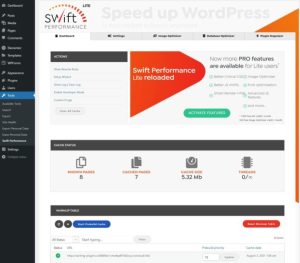
Swift Performance va également au-delà de tous ces autres plugins avec une fonction avancée qui vous permet de désactiver certains plugins sur certaines pages. Par exemple, si vous avez un plugin de formulaire de contact, vous pouvez utiliser cette fonctionnalité pour vous assurer que le plugin ne se charge que sur votre page “Contact”.
Prix : Gratuit au départ ; version payante à partir de 40 $.
Détails du test
Pour référence, je teste la version gratuite qui est disponible sur WordPress.org.
J’ai d’abord essayé le préréglage Optimisation maximale dans l’assistant d’installation, mais cela causait des problèmes sur mon site, alors je l’ai ramené au préréglage Optimisation améliorée.
4. W3 Total Cache – Freemium

W3 Total Cache est un plugin qui est un véritable mammouth. En termes de nombre de fonctionnalités de mise en cache et d’options de configuration, W3 Total Cache est certainement en tête de tous les plugins de mise en cache.
Cependant, c’est aussi un peu une arme à double tranchant, car W3 Total Cache peut aussi sembler très écrasant et compliqué pour les utilisateurs occasionnels en raison de tous ces paramètres.
Cela étant dit, W3 Total Cache s’est considérablement amélioré grâce à un nouvel assistant de configuration. L’assistant d’installation teste les différentes méthodes de mise en cache prises en charge par W3 Total Cache pour vous aider à choisir la meilleure pour votre site. Je trouve que c’est une très bonne fonctionnalité, car elle facilite grandement la configuration de la configuration optimale pour votre situation.
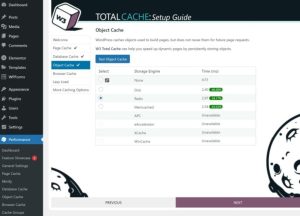
En 2019, W3 Total Cache a été racheté par BoldGrid. Depuis lors, BoldGrid a publié une version premium du plugin pour 99 dollars par an.
Si vous voulez voir comment W3 Total Cache se compare à WP Rocket et WP Super Cache (le prochain plugin sur notre liste), consultez notre post de comparaison complet.
Prix : Gratuit au départ ; version payante à partir de 99 $.
Détails du test
Voici comment j’ai configuré W3 Total Cache – J’ai pu configurer la plupart de ces fonctionnalités en choisissant simplement la méthode de mise en cache la plus performante dans l’assistant de configuration :
- Page Cache (disque amélioré).
- Cache de la base de données (Redis).
- Cache d’objets (Redis).
- Cache du navigateur.
- Chargement paresseux des images.
- Hachage HTML.
- Minifier et combiner JavaScript.
- Réduire et combiner CSS.
5. WP Super Cache – Gratuit
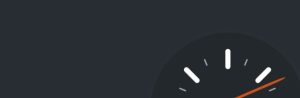
WP Super Cache est un simple plugin de mise en cache d’Automattic, la même société qui se cache derrière WordPress.com et WooCommerce. En plus d’être assez facile à utiliser et à configurer, un autre avantage de WP Super Cache est qu’il est 100% gratuit.
Si vous êtes un utilisateur occasionnel, vous pouvez à peu près cocher une seule case et vous en tenir là – c’est tout ce que vous avez à faire :
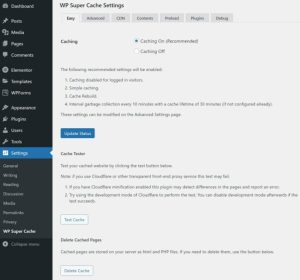
Les utilisateurs avancés disposent de quelques options supplémentaires, mais l’ensemble reste assez simple. Le développeur a également fait un bon travail en marquant les paramètres “recommandés”. En cas de doute, je recommanderais de cocher les cases marquées “Recommended” et d’ignorer le reste – celles-ci vous aident à activer la mise en cache du navigateur, la compression Gzip et quelques autres réglages.
Si vous voulez voir comment WP Super Cache se compare à WP Rocket, consultez notre article de comparaison complet.
Prix : 100% gratuit.
Détails du test
Voici comment j’ai configuré WP Super Cache :
- Mise en cache activée.
- Compression Gzip.
- Mise en cache du navigateur.
6. WP Fastest Cache – Freemium

WP Fastest Cache est une autre option populaire qui est disponible sur WordPress.org. Il est également disponible dans une version premium qui ajoute plus de fonctionnalités, bien que la version gratuite soit tout ce dont vous avez besoin pour la mise en cache des pages.
Voici quelques-unes des fonctionnalités avancées dont vous bénéficiez :
- Minification et combinaison du code.
- Compression Gzip.
- Chargement paresseux (payant).
- Mise en cache du navigateur.
- Élimination des JavaScript bloquant le rendu (payant).
- Optimisation de la base de données (payant).
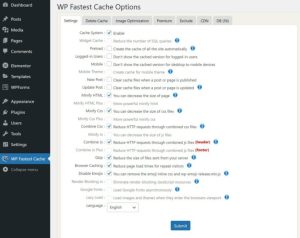
Si vous voulez voir comment WP Fastest Cache se compare à WP Rocket, consultez notre article de comparaison complet.
Prix : Gratuit au départ ; version payante à partir de 49,99 $.
Détails du test
Pour référence, je teste la version gratuite qui est disponible sur WordPress.org.
Voici les fonctionnalités que j’ai activées en plus de la mise en cache de base des pages :
- Minifier le HTML.
- Réduire les CSS.
- Combiner CSS.
- Combiner JS.
- Gzip.
- Mise en cache du navigateur.
- Désactiver les emojis.
7. Cache Enabler – Gratuit
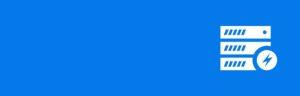
Cache Enabler provient de KeyCDN, un réseau de diffusion de contenu (CDN) populaire. Si vous êtes à la recherche d’un plugin de mise en cache vraiment léger, Cache Enabler peut être une excellente option. Il possède la zone de paramètres la plus simple qui soit. En fait, il suffit d’activer le plugin et le tour est joué.
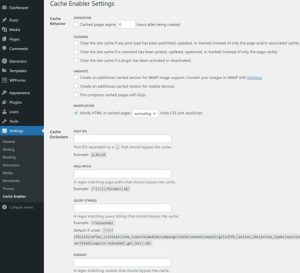
Si vous utilisez Cache Enabler, je vous recommande de le coupler avec le plugin gratuit Autoptimize pour l’optimisation du code/script. Les deux fonctionnent très bien ensemble. Cache Enabler peut gérer la mise en cache des pages, tandis qu’Autoptimize s’occupe de la minification, de la combinaison des fichiers et du report de JavaScript/CSS.
Prix : 100% gratuit.
Détails du test
En plus de la mise en cache, j’ai également activé la minification du cache pour le HTML et le JavaScript en ligne.
8. WP-Optimize – Freemium

WP-Optimize est un plugin de performance du même développeur que le populaire plugin de sauvegarde UpdraftPlus. Il a commencé comme un simple outil d’optimisation de la base de données. Cependant, il s’est depuis transformé en un plugin d’optimisation complet qui met également en œuvre la mise en cache des pages, l’optimisation des images et d’autres bonnes pratiques de performance :
- La compression Gzip.
- Mise en cache du navigateur.
- Préchargement du cache.
- Optimisation de Google Fonts et Font Awesome.
Dans l’ensemble, il est assez facile à configurer et à utiliser, ce qui en fait une option solide pour les débutants.
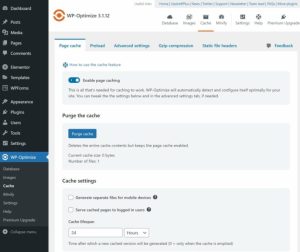
Prix : Gratuit au départ ; version payante à partir de 49 $.
Détails du test
Voici comment j’ai configuré WP-Optimize :
- Activer la mise en cache des pages.
- Minimisation de HTML, CSS et JavaScript.
9. Hummingbird – Freemium

Hummingbird est un plugin de mise en cache et de performance pour WordPress développé par WPMU DEV, une boutique de développement et d’hébergement de plugins. Il existe une version gratuite sur WordPress.org (qui est celle que j’ai testée), ainsi qu’une version premium avec plus de fonctionnalités.
En plus de la mise en cache des pages, Hummingbird offre également la mise en cache du navigateur et la mise en cache des Gravatars et des flux RSS. Vous disposez également d’une section d’optimisation des actifs pour optimiser les fichiers CSS et JavaScript avec minification, combinaison et autres tactiques.
Pour l’optimisation des images, vous pouvez le coupler avec le plugin gratuit Smush du développeur.
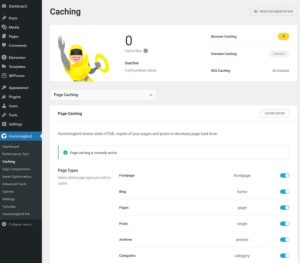
Pour l’optimisation des actifs, vous pouvez laisser Hummingbird s’en charger automatiquement, ou vous pouvez creuser et optimiser chaque script manuellement, ce qui est intéressant pour les utilisateurs avancés qui aiment bricoler.
Prix : Gratuit au départ ; version Pro à partir de 60 $ par an ou 6 $ par mois.
Détails du test
Voici comment j’ai configuré Hummingbird :
- Compression Gzip.
- Optimisation des actifs – j’ai utilisé le paramètre automatique Speedy, mais vous pouvez également configurer manuellement chaque fichier si vous souhaitez un contrôle granulaire.
- Suppression des emojis WordPress.
10. Simple Cache – Gratuit
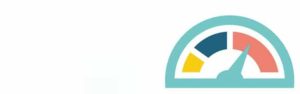
Simple Cache porte bien son nom – c’est une solution très simple pour la mise en cache. Il suffit de l’activer et il commence à fonctionner. Il n’y a que trois paramètres simples par défaut :
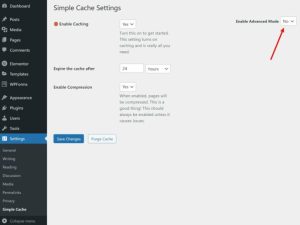
Si vous voulez plus de contrôle, vous pouvez développer les options avancées (indiquées ci-dessus), mais, même avec ces options avancées actives, Simple Cache a toujours une zone de paramètres très simple.
Prix : 100% gratuit
Détails du test
En plus de la mise en cache des pages, j’ai également activé l’option de compression de Simple Cache.
Trois solutions de mise en cache WordPress en prime
Maintenant, passons à trois solutions de mise en cache bonus qui peuvent être encore meilleures que tous ces plugins dans certaines situations. Puis, je rassemblerai toutes les données dans la section suivante.
Bonus #1 :
Nginx Fast_CGI cache ou autre mise en cache au niveau du serveur
Bon, celui-ci n’est pas un plugin de mise en cache. Il s’agit plutôt d’un mécanisme de mise en cache des pages au niveau du serveur que de nombreux hébergeurs WordPress utilisent. Parce que j’utilise RunCloud pour alimenter mon site de test, je peux facilement activer la mise en cache complète des pages avec Nginx Fast_CGI cache, donc je l’ai fait pour collecter quelques données supplémentaires.
L’idée était de vous donner un autre point de données sur la façon dont tous ces plugins de mise en cache se comparent à la mise en cache des pages au niveau du serveur. Dans l’ensemble, il n’y a pas eu de différence notable dans les performances en termes de tests ponctuels.
Néanmoins, la mise en œuvre de la mise en cache au niveau du serveur mérite d’être envisagée, en particulier dans les situations de trafic élevé. En effet, elle élimine complètement le besoin de charger l’application WordPress, ce qui réduit la charge sur votre serveur par rapport à un plugin de mise en cache.
Par exemple, dans les tests de SpinupWP comparant le plugin Simple Cache avec le cache Nginx Fast_CGI, Nginx Fast_CGI a pu traiter ~55% de requêtes par seconde de plus que Simple Cache.
Une autre option populaire pour la mise en cache des pages au niveau du serveur est Varnish, qui a également surpassé le plugin de mise en cache dans les tests de SpinupWP.
Si vous êtes un utilisateur occasionnel qui souhaite bénéficier de la mise en cache au niveau du serveur, votre meilleure option est de passer à un hébergeur WordPress géré tel que Kinsta, Flywheel, WP Engine, ou d’autres.
Si vous êtes un utilisateur plus avancé, vous pouvez également envisager d’héberger WordPress sur votre propre VPS en nuage en utilisant des outils tels que RunCloud, SpinupWP ou GridPane.
Bonus #2 :
Plugin LiteSpeed Cache

Je n’ai pas pu tester le plugin gratuit LiteSpeed Cache car mon serveur utilise Nginx, et les fonctions de mise en cache des pages de LiteSpeed Cache ne fonctionnent que sur LiteSpeed Web Server (bien que le reste des fonctions fonctionne sur n’importe quel serveur).
Cependant, si vous utilisez un hébergeur qui propose LiteSpeed Web Server, je vous recommande vivement d’utiliser LiteSpeed Cache plutôt que les autres plugins de cette liste. Non seulement il est construit pour tirer parti de la mise en cache au niveau du serveur sur LiteSpeed Web Server, mais il offre également des tonnes d’autres fonctionnalités d’optimisation, y compris l’optimisation intégrée des images.
Et oh oui, il est également 100% gratuit !
Bonus #3 :
Plugin WP Cloudflare Super Page Cache
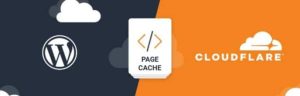
La dernière option de bonus est WP Cloudflare Super Page Cache. Je l’inclus principalement en tant que bonus car il fonctionne d’une manière différente de ces autres plugins de mise en cache et il n’est pas pour tout le monde.
En quoi est-il différent ? Eh bien, au lieu de simplement créer une version en cache de votre site sur votre serveur WordPress existant, WP Cloudflare Super Page Cache vous permet de mettre entièrement en cache votre site entier sur l’énorme réseau mondial de Cloudflare de 200+ emplacements de livraison de contenu.
C’est très différent de l’utilisation du réseau de diffusion de contenu ordinaire de Cloudflare, car vous ne mettez pas seulement en cache des fichiers statiques tels que des images. Vous mettez en cache des pages complètes sur le réseau de Cloudflare, ce qui permet d’obtenir des temps de chargement globaux assez impressionnants.
Si vous connaissez Cloudflare, vous savez peut-être qu’il comprend déjà un paramètre permettant de tout mettre en cache, ce qui vous permet de mettre votre site entièrement en cache. Cependant, le problème de l’utilisation de cette fonctionnalité sur WordPress sans ce plugin est qu’elle brisera les fonctionnalités dynamiques clés de votre site, telles que les commentaires et les formulaires de contact.
Avec le plugin WP Cloudflare Super Page Cache, vous pouvez éviter de casser des choses. En d’autres termes, les commentaires de votre blog fonctionneront toujours, vos formulaires fonctionneront toujours, et ainsi de suite. En outre, il est 100 % gratuit et vous permet de continuer à utiliser la version gratuite de Cloudflare.
Cloudflare propose une fonction similaire appelée APO (Automatic Platform Optimization), mais elle est payante.
J’ai testé cette configuration sur mes propres sites et les temps de chargement globaux sont vraiment incroyables. Votre site se chargera aussi vite en Inde qu’en Australie, aux États-Unis, en Europe, etc.
L’inconvénient, cependant, est que c’est un peu plus compliqué à mettre en place et, en fonction de votre site, vous devrez peut-être modifier certaines choses. Pour les blogs et les portfolios simples, vous ne devriez pas avoir besoin de faire de modifications.
Dans l’ensemble, si vous avez un site qui vise un public international, vous devriez certainement envisager ce plugin. Toutefois, si vous n’êtes pas dans cette situation, alors vous devriez simplement vous en tenir à l’un des plugins de mise en cache plus simples.
Les cinq meilleurs plugins de mise en cache pour chaque mesure de performance
Pour faciliter la comparaison de tous les plugins de mise en cache, je vais créer des graphiques qui répertorient les cinq meilleurs pour chaque mesure que j’ai recueillie.
Temps de chargement complet
Voici les cinq plugins de mise en cache les plus rapides en fonction du temps de chargement complet. Notez que le graphique comprend six éléments car j’ai inclus Nginx Fast_CGI sur la base de son temps, même s’il ne s’agit pas techniquement d’un plugin. Mais, comme il s’est classé à cette place, j’ai pensé qu’il était utile de l’afficher quand même dans le tableau :
- WP Rocket
- Breeze
- Nginx Fast_CGI cache (pas un plugin, mais c’est là qu’il s’est classé)
- WP Fastest Cache
- Hummingbird
- Swift Performance
Le plus grand cache contentFul
Voici les cinq plugins de mise en cache les plus rapides sur la base du Largest Contentful Paint (LCP) :
- WP Rocket
- Breeze
- W3 Total Cache
- Swift Performance
- WP-Optimize
TTFB
Et enfin, voici les cinq plugins de mise en cache les plus rapides en fonction du temps écoulé jusqu’au premier octet (TTFB) :
- WP-Optimize
- W3 Total Cache/WP Super Cache (égalité)
- Simple Cache
- WP Rocket
Quel est le meilleur plugin de mise en cache pour WordPress ?
En me basant à la fois sur les tests de performance et sur mon expérience personnelle de l’utilisation de tous ces plugins, voici mes recommandations pour le choix du plugin à utiliser.
Meilleur choix global
Tout d’abord, si vous voulez le moyen le plus simple de rendre votre site WordPress plus rapide, je pense que le gagnant est WP Rocket.
Pourquoi WP Rocket a-t-il obtenu les meilleurs résultats en ce qui concerne le temps de chargement complet et le plus grand tableau Contentful ? Je pense que c’est simplement parce que WP Rocket fait plus que tous ces autres plugins, c’est pourquoi il a naturellement mieux performé. Au-delà de sa mise en cache, WP Rocket a quelques astuces uniques dans sa manche via ses fonctionnalités pour supprimer les CSS inutilisés et retarder le chargement de JavaScript.
En plus d’avoir les meilleures performances, WP Rocket a également une interface vraiment bien conçue, ce qui le rend facile à utiliser.
Donc, si vous voulez le meilleur plugin de mise en cache et que vous êtes prêt à payer pour cela, je pense que WP Rocket justifie son étiquette de prix.
Les meilleurs plugins de mise en cache gratuits
Bien sûr, il y a un gros inconvénient avec WP Rocket – il ne vient que dans une version premium. Je sais que c’est une rupture de contrat pour beaucoup de gens et je ne veux certainement pas donner l’impression que vous devez acheter un plugin de mise en cache premium pour créer un site à chargement rapide.
Il existe des options gratuites qui donnent d’assez bons résultats. Plus particulièrement, le plugin gratuit Breeze. Breeze était juste derrière WP Rocket en termes de LCP (et devant la plupart des autres plugins). Il était également en deuxième position en termes de temps de chargement complet, bien que l’écart soit plus important entre lui et WP Rocket. Bien qu’il provienne de Cloudways, Breeze fonctionnera avec n’importe quel fournisseur d’hébergement.
W3 Total Cache s’est également bien comporté. J’avais l’habitude de ne pas recommander ce plugin car il était très compliqué à configurer. Cependant, le nouvel assistant de configuration permet d’obtenir beaucoup plus facilement les paramètres optimaux, et je pense donc qu’il vaut vraiment la peine d’être pris en considération maintenant. Il n’est toujours pas aussi convivial pour les débutants que WP Rocket, mais c’est une amélioration massive par rapport à ce qu’il était auparavant.
Swift Performance Lite était également une autre option gratuite qui a bien fonctionné, et ses configurations prédéfinies le rendent super facile à mettre en place. Cela en fait une autre option solide pour les débutants.
Donc, si vous voulez garder les choses gratuites, tous ces plugins sont des alternatives solides à WP Rocket qui ne vous coûteront pas un centime.
Et, pour finir, rappelez-vous que les plugins de mise en cache ne sont pas la seule façon d’utiliser la mise en cache des pages sur votre site WordPress. Avec le bon hébergeur, vous pouvez également mettre en œuvre la mise en cache des pages au niveau du serveur en utilisant des outils tels que Varnish ou le cache Fast_CGI de Nginx. Si vous êtes intéressé par cette approche, vous pouvez consulter nos réflexions sur les meilleurs fournisseurs d’hébergement WordPress géré.
Si vous avez un site simple qui vise un public mondial, je recommande également d’envisager WP Cloudflare Super Page Cache, même si ce n’est pas quelque chose que j’ai testé dans cet article. Et, si votre hébergeur utilise LiteSpeed Web Server, je vous recommande de considérer le plugin gratuit LiteSpeed Cache plutôt que les autres options de cette liste.